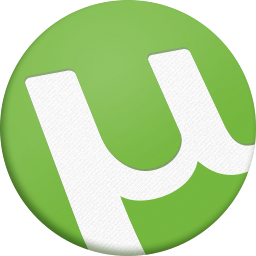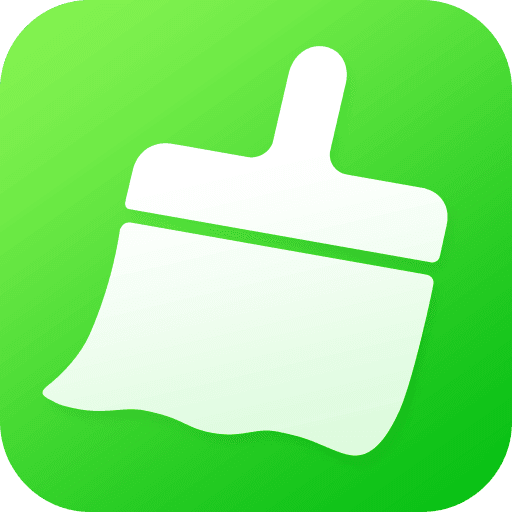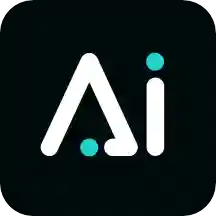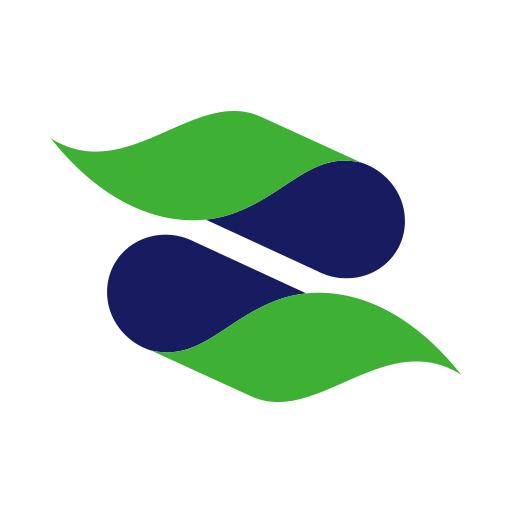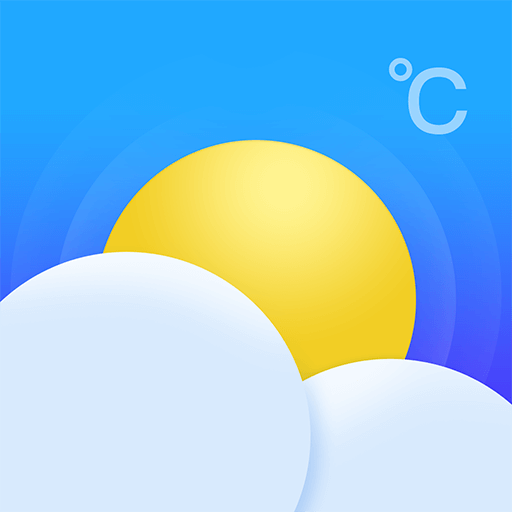todesk如何开启自动登录
2025-04-01
来源:bjmtth
编辑:佚名
在当今数字化办公的时代,远程控制软件成为了人们工作中不可或缺的工具。todesk作为一款备受欢迎的远程控制软件,为用户提供了便捷高效的远程操作体验。而开启自动登录功能,更是能进一步提升使用的便利性。那么,todesk怎么开启自动登录呢?
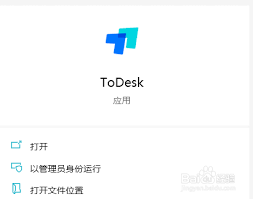
一、手机端开启自动登录
打开todesk手机应用程序。进入软件主界面后,点击界面左上角的个人头像图标。在弹出的侧边栏中,找到“设置”选项并点击进入。在设置页面里,向下滚动找到“自动登录”选项。点击“自动登录”开关,将其状态设置为开启即可。开启后,下次打开todesk手机应用时,将会自动使用当前账号登录,无需再次输入账号密码,节省了登录时间。
二、电脑端开启自动登录
在电脑上启动todesk软件。登录成功后,点击软件界面右上角的三条横线图标,打开菜单。在菜单中,选择“设置”选项。进入设置窗口后,在左侧列表中找到“常规”选项。在右侧的设置内容中,找到“自动登录”选项。勾选“自动登录”前面的复选框,然后点击“确定”保存设置。这样,当再次启动todesk电脑端软件时,就会自动使用该账号登录,无需手动输入账号密码,方便快捷。
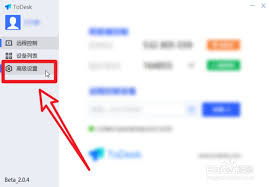
三、自动登录的优势
开启todesk自动登录功能带来诸多便利。首先,节省了每次登录软件的时间,尤其对于频繁使用todesk进行远程控制工作的用户来说,大大提高了工作效率。其次,避免了因忘记账号密码而无法登录的尴尬情况,确保工作的连续性。而且,在多设备使用场景下,自动登录功能使得在不同设备间切换使用todesk更加流畅,无需重复登录操作,为用户提供了无缝的使用体验。
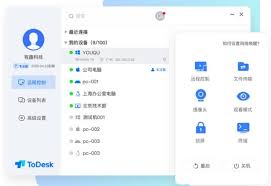
总之,开启todesk自动登录功能无论是在手机端还是电脑端都十分简单。通过以上步骤设置后,就能享受自动登录带来的便捷,让远程控制工作变得更加高效、顺畅。赶紧按照方法开启自动登录功能,提升你的todesk使用体验吧。
相关下载
小编推荐
更多++